|
很多升级Win10系统的用户都反馈说,主体颜色太少了,就那几种颜色感觉视觉都疲劳了。如此单调的主题颜色该拿什么来拯救?其实我们可以自行调节的哦,具体操作方法请看下文。 方法/步骤: 1、使用Win+R运行“Control Color”,打开传统个性化面板;
2、点开“颜色混合器”,拖动滑块即可调节色彩,还可以调节饱和度以及亮度哦。
以上就是Win10修改主题颜色的操作方法,更多关于Win10主题颜色的设置方法,大家还可以参考:《Win10系统如何自定义主题颜色》 |
顶一下
(0)
0%
踩一下
(0)
0%
------分隔线----------------------------

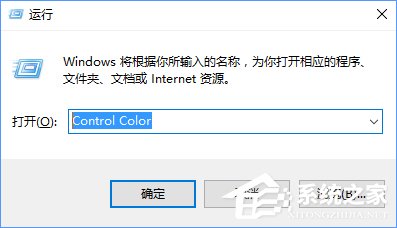
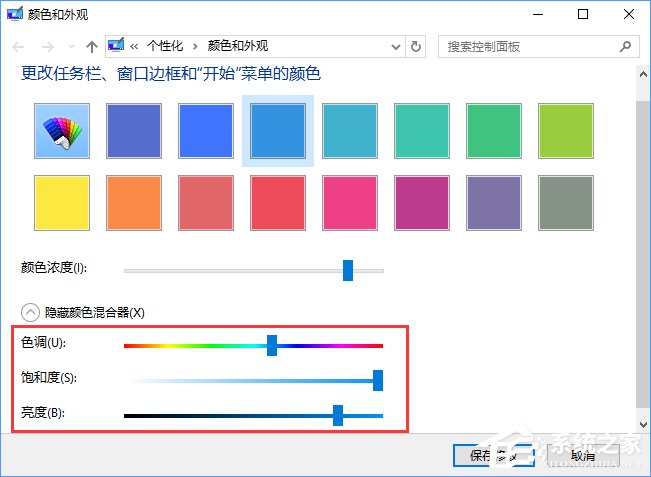
谈谈您对该文章的看